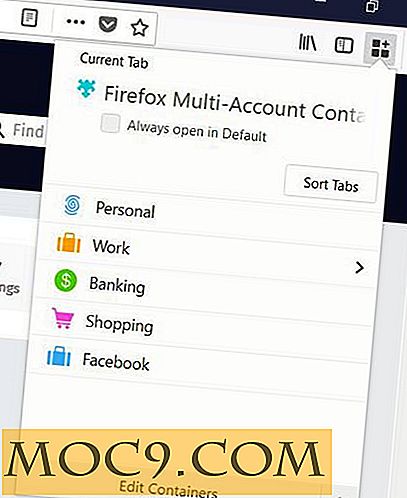כיצד לשלוח הודעות דוא"ל באמצעות חשבון Gmail נוסף
לאנשים רבים יש יותר מכתובת דוא"ל אחת. הרבה זמן, אלה אינם מאותו ספק דוא"ל. באופן אישי, יש לי בערך 10. כפי שאתה יכול לדמיין, בודק כי כתובות דוא"ל רבות כל הזמן הוא למצוץ זמן ענק.
דרך אחת שבה אני מטפל במספר כתובות דוא"ל היא להשתמש ב- Gmail כרכזת דוא"ל. האופן שבו אני אראה אותך יאפשר לך לשלוח ולקבל הודעות דוא"ל מחשבון Gmail שלך.
הערה : חלק חשוב בתהליך זה הוא היכולת להעביר את הדוא"ל שלך לחשבון Gmail שלך. שירותי דוא"ל כמו יאהו לא מאפשרים לך להעביר את הודעות הדוא"ל שלך ב- Yahoo מבלי להיות פרמיה או לקוחות עסקיים. בדוק אם אתה יכול להעביר את האימיילים שלך ל- Gmail לפני שתמשיך.
אני משתמש Hotmail עבור הדוגמה שלי. המסכים שאתה רואה עשויים להשתנות, אך השלבים הכלליים צריכים להיות זהים ללא קשר לתוכנית הדוא"ל. גם אם יש לך מספר חשבונות Gmail, פעולה זו תפעל.
חלק 1: הגדרת העברת דוא"ל
ברגע שאתה מחובר לחשבון הדוא"ל שלך, תצטרך לעבור לתפריט ההגדרות. ב Hotmail תצטרך ללחוץ על השם שלך בפינה הימנית העליונה של המסך ובחר " אפשרויות ".

בצד שמאל, לחץ על דואר . לאחר הגדרות דואר, תצטרך ללחוץ על העברת דואר אלקטרוני .

בכרטיסייה העברת דוא"ל, תראה מקום להזנת כתובת Gmail שלך. עם Hotmail, תצטרך לבדוק את התיבה אומר Hotmail אתה רוצה להעביר את הודעות הדוא"ל שלך לכתובת אחרת. כפי שאתה יכול לראות, יש פתק אומר לך להיכנס פעם כל 270 ימים או חשבון Hotmail שלך יבוטל.

אם אתה רוצה לשמור עותק של הדוא"ל המועבר, יש בדרך כלל תיבת אתה יכול לבדוק כדי לשמור עותק בשרת Hotmail. לחץ על בוצע.
שמור את חשבון Hotmail פתוח, תצטרך לחזור אליו בקרוב.
חלק 2: שליחת מ- Gmail
לאחר שתיכנס לחשבון Gmail שלך, תראה את שמך ואת גלגל השיניים. לחץ על גלגל השיניים כדי לראות את אפשרויות הדואר. ברשימה הנפתחת, בחר הגדרות דואר.

כאשר בהגדרות הדואר, לחץ על הכרטיסייה חשבונות וייבוא.

בכרטיסייה זו, כמחצית הדרך למטה, תראה סעיף בשם שלח דואר כ: לחץ על הכרטיסייה שאומרת שליחת דואר מכתובת אחרת.

חלון יצוץ עם שתי תיבות טקסט.הראשון הוא מה שאתה רוצה את השם שלך להופיע כמו בעת שליחת דוא"ל. השני הוא כתובת הדוא"ל שאתה רוצה לשלוח. מלא את כתובת הדואר האלקטרוני ולחץ על השלב הבא.
אם אתה משנה חשבונות דוא"ל ומכניס אנשים לזו הישנה, תוכל לבחור כתובת תגובה אחרת לכתובת זו.

השלב הבא הוא לבחור את שרת ה- SMTP או את השרת היוצא. אני ממליץ להשתמש בשרת היוצא של Gmail כדי להקל על ההתקנה. פעולה זו תשמור את כל ההודעות היוצאות לתיקייה שנשלחו על ידי Gmail.

לאחר שתבחר את השרת היוצא, יהיה עליך לשלוח דוא"ל אימות לחשבון הדוא"ל האחר שלך.

זו הסיבה שרציתי לשמור את Hotmail או חשבון דוא"ל אחר פתוח. כאשר הדוא"ל מ- Google מגיע לתיבת הדואר הנכנס שלך ב- Hotmail, תוכל ללחוץ על הקישור שבדוא"ל כדי לוודא שאתה באמת רוצה לאפשר ל- Google לשלוח אימיילים מחשבון זה.

לחלופין, תוכל להעתיק ולהדביק את קוד האימות מהאימייל אל חלון האימות של Gmail שראית לאחרונה.

אתה צריך להיות מוכן לנסות דוא"ל הבדיקה. לשם כך, עבור אל תיבת הדואר הנכנס של Gmail והוסף הודעה. בחלון הרכב ההודעה, תראה כעת אפשרות נפתחת שבה היא מציגה את כתובת הדוא"ל שלך.

כאשר אתה שולח או מקבל הודעת דוא"ל מכתובת ה- Hotmail שלך, הנמען לא יבחין בהבדל. זה יהיה כאילו אתה נכנס לחשבון Hotmail שלך ולשלוח אותו משם.
מהם הטיפים שלך לניהול חשבונות דוא"ל מרובים?




![FX צילום סטודיו סקירה [iPhone App]](http://moc9.com/img/FX-MainEdit.jpg)